- 系统
- 教程
- 软件
- 安卓
时间:2021-09-01 来源:u小马 访问:次
极速PDF阅读器如何删除阅读记录?极速pdf阅读器是一款闪电般好用的的pdf阅读器,完全免费,并且体积小巧、启动速度快,十分轻巧且占用内存极少;能够提供单页、书本模式个性阅读,又有全屏、幻灯片等功能助您随心切换,该软件经过了全面框架优化,能够瞬间启动,其渲染的效果也是更快速,从而给用户带来极速的阅读体验。今天Win10u小马官网小编给大家分享的是极速PDF阅读器删除阅读记录的方法,希望大家会喜欢。
首先,我们要在电脑上,打开极速pdf阅读器,如图所示。
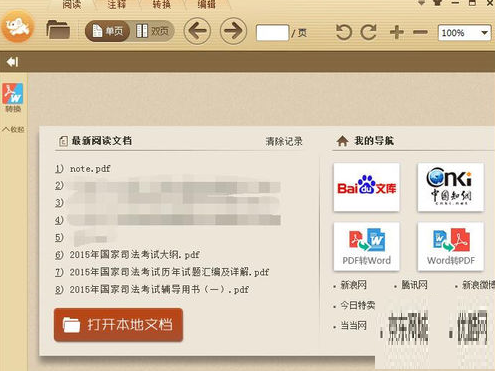
在极速PFD阅读器的页面上,我们可以看到一些已经浏览过的文档名。
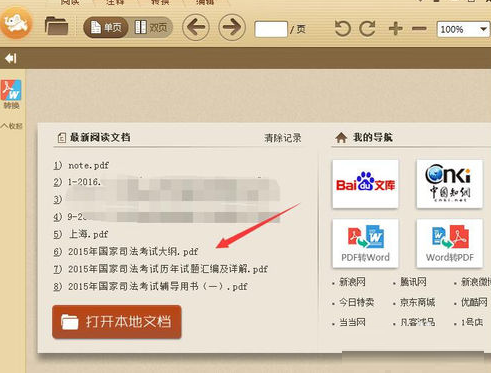
在这个文档名上方,有一个“清除记录”的设置,如图所示。
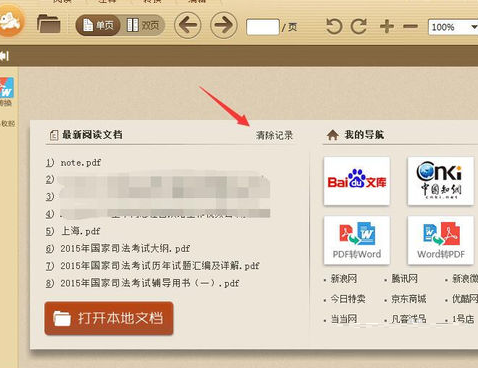
点击以后,刚才的全部的浏览记录中的文档就都被清除了,如图所示。
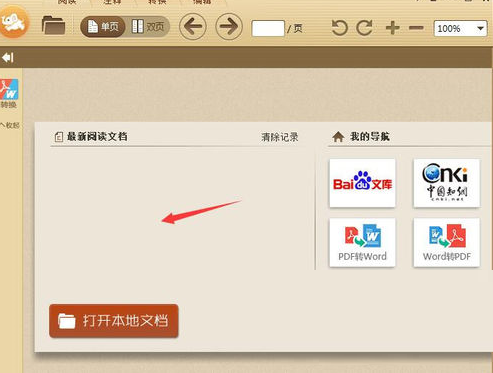
如果我们继续使用极速pdf阅读器阅读文章,那么,在列表中还有出现,所以应该定期清理。
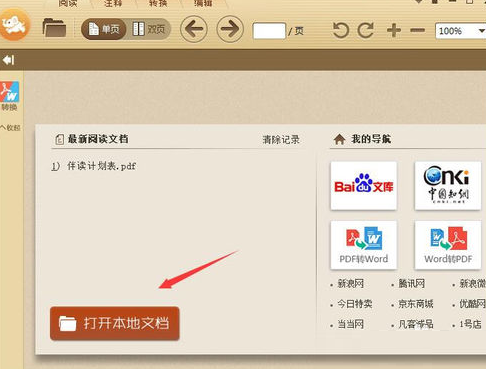
关于极速PDF阅读器删除阅读记录的方法就给大家介绍完了,有需要的小伙伴可以参照上面的方法来操作。了解更多教程请继续关注u小马官网哦……





